
Parametry hlavního routeru
Režim opakovače implikuje, že databáze firmwaru DD-WRT je připojena k jiným bezdrátovým síťovým zařízením, čímž se rozšiřuje povlak. Uživatel proto bude muset spustit konfiguraci hlavního routeru, který je připojen k síti. Pokud je jeho hlavní konfigurace již připravena, přejděte na další instrukce, jinak nejprve upravte parametry sítě v souladu s pokyny od poskytovatele nebo vyhledejte článek o modelu použitém na našich webových stránkách.
- Budeme analyzovat tento příklad na základě posledního firmware směrovačů z TP-LINK a majitelé modelů od jiných výrobců bude muset najít stejné položky menu ve webovém rozhraní. Najděte samostatnou sekci "Provozní režim" na panelu nebo v jiném menu Internet Center.
- Označte odstavec "Access Point" nebo "AP", uložte změny a odešlete router restartovat.
- Bez zavření webového rozhraní přejděte na nastavení LAN, která je v nabídce LAN a zkontrolujte vybraný režim. Pro DHCP budete muset zapamatovat si nastavenou IP adresu, takže při konfiguraci DD WRT není žádný zápas.
- Pokud váš poskytovatel používá statickou IP nebo PPPoE, volitelně přejděte do sekce "DHCP".
- Ujistěte se, že parametr zodpovědný za zapnutí serveru DHCP je ve stavu.
- Nezapomeňte / uložte IP adresu směrovače, který je uveden na hlavní stránce webového rozhraní nebo v sekci s parametry sítě. Lze jej měnit, například na 192.168.0.10, takže není třeba provádět změny konfigurace druhého zařízení. Pokud jej necháte ve výchozím stavu, zvažte, že adresa by neměla být identická ve druhém zařízení.

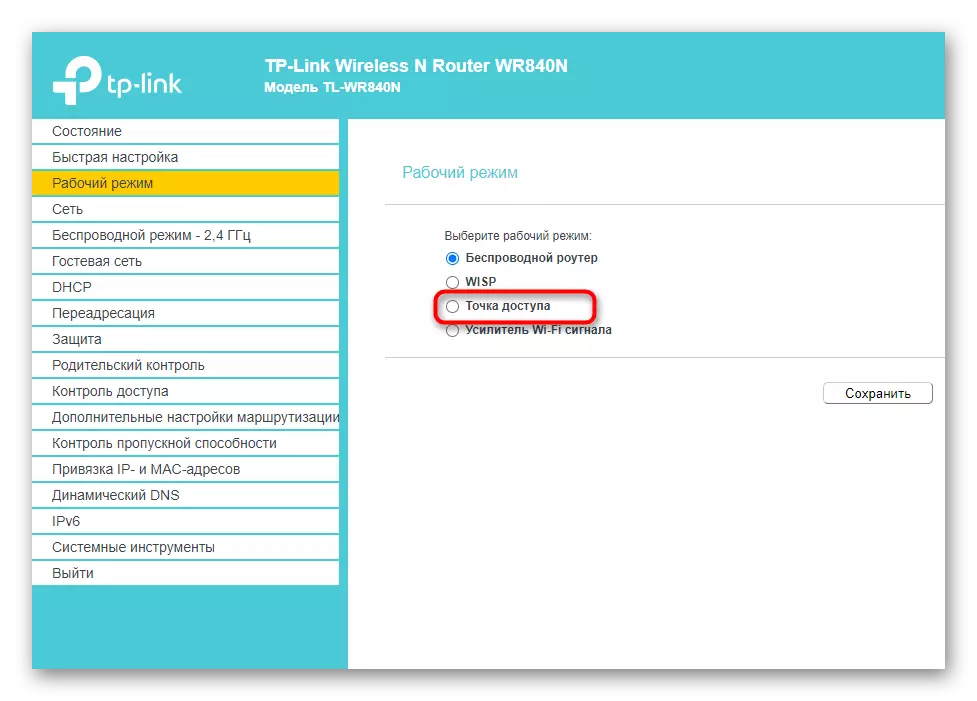

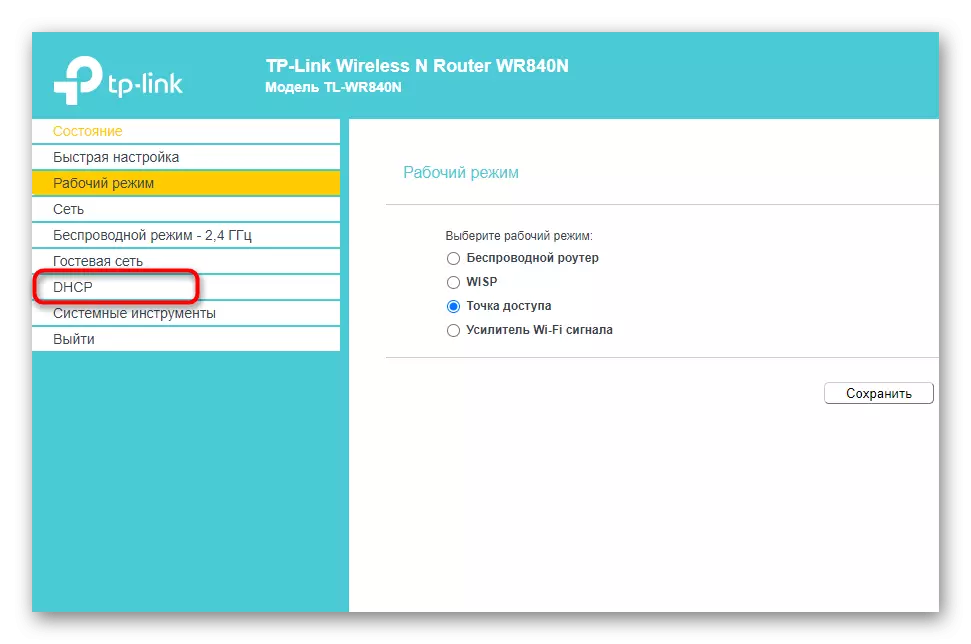
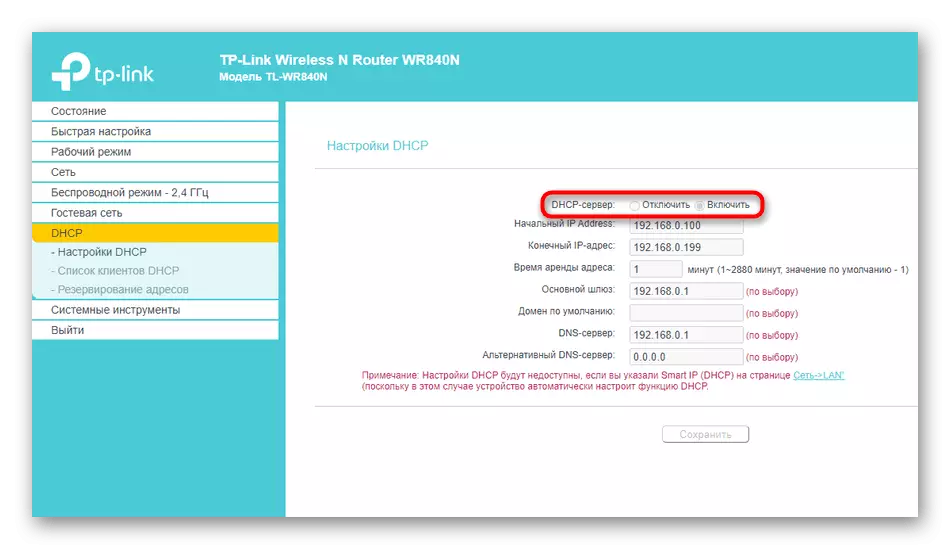

Nastavení routeru na DD-WRT
Nyní můžete dočasně zavřít hlavní router webového rozhraní (je užitečné pouze pro smíření některých nastavení, pokud je neznáte ještě) a připojte síťové vybavení s firmou DD-WRT firmware pomocí kabelu LAN k počítači pro zadání jeho nastavení a provádět akce Pro režim opakovače. Rozdělení tohoto úkolu jsme rozdělili na postupné kroky ke zjednodušení pochopení procesu, takže postupně se zkontrolovat, pečlivě kontrolovat nastavení se zadaným způsobem.Krok 1: Obnovit nastavení
Je pravděpodobné, že posuzování směrovače byl použit pro jiné účely a připojeno k síti. Nyní nepotřebuje jeho aktuální nastavení a vytvořené virtuální sítě, protože jejich parametry mohou negativně ovlivnit připojení, takže prioritou úkolem je resetovat zařízení do výrobního stavu. Chcete-li to provést, použijte fyzické tlačítko na hardwaru nebo virtuální ve webovém rozhraní. Obecné pokyny k tomuto tématu lze nalézt v jiném materiálu na našich webových stránkách kliknutím na následující odkaz.
Přečtěte si více: resetujte směrovače různých výrobců na tovární nastavení

Krok 2: Autorizace ve webovém rozhraní
Úprava parametrů Chcete-li zajistit, aby byla provoz směrovače v režimu opakovače prováděn prostřednictvím svého webového rozhraní, takže musíte otevřít prohlížeč a přihlásit se k tomuto menu. Algoritmus akce pro směrovače z různých výrobců je přibližně stejný, ale některé modely mají vlastní vlastnosti. Pokud máte nějaké potíže s autorizací, použijte pokyny z jiného materiálu.Přečtěte si více: Přihlaste se do webového rozhraní směrovačů
Krok 2: Nastavení bezdrátového připojení
Pokud router funguje v režimu opakovače, znamená to, že se připojuje k hlavní směrovači pomocí bezdrátové sítě a rozšiřuje nátěrovou zónu. Proces hlavního konfigurace se právě odkazuje na parametry WLAN. Nejsou tolik, takže kontrola a editace nebude trvat dlouho.
- Po autorizaci v internetovém centru přejděte na kartu "Wireless" (vzhled a umístění tlačítek se může mírně lišit v závislosti na verzích firmwaru DD-WRT).
- První záložka je otevřená - "Základní nastavení", která je potřeba k ověření parametrů. Najít první konfigurační jednotku fyzického rozhraní a zkontrolujte níže popsané parametry, editaci je podle potřeby upravovat.


- Wireless Mode, nastavte hodnotu „Client Bridge“ nebo „Repeater Bridge“ v závislosti na verzi firmwaru a použité modelu routeru. Rozšířit seznam drop-down pro zobrazení všech dostupných možností.
- „Wireless Mode Network“ by měla být v „Mixed“ stavu.
- Šířka kanálu by se neměly měnit, protože dost a standardní hodnoty, ale parametr Wireless Channel musí odpovídat vybraný kanál na hlavním routeru.
- „Wireless Network Name (SSID)“ je vždy instalován jako na hlavním zařízení tak, že nejsou v pokusu o přístup k místní síti bez problémů.
- Za poslední parametr - „Wireless SSID Broadcast“ nastaveným na hodnotu „Enable“, značku tohoto odstavce.
Když jdete mezi kroky, nezapomeňte stisknout tlačítko pro uložení nastavení bez restartu routeru, aby nedošlo k trávit čas na jeho zařazení, ale také nijak reset vybraných parametrů při změně oddílů.
Krok 3: nastavení zabezpečení bezdrátového připojení
Nesmíte zapomenout na nastavení zabezpečení bezdrátové sítě, protože je třeba, aby odpovídaly parametry hlavní router tak, že nedojde k žádným střetům při pokusu o připojení. Nicméně, pokud budete mít čas a chuť, můžete se pokusit nastavit další nastavení vypnutím ochrany nebo zadáním jiné heslo kontrolou, jak to ovlivní zapojení. V opačném případě proveďte následující instrukce.
- Zatímco ve stejné sekci „Wireless“, přejděte na kartu Wireless Security.
- Najít blok s názvem fyzické rozhraní a jeho SSID, který jste v předchozím kroku nastavit a kontrolovat nastavení s následujícím.
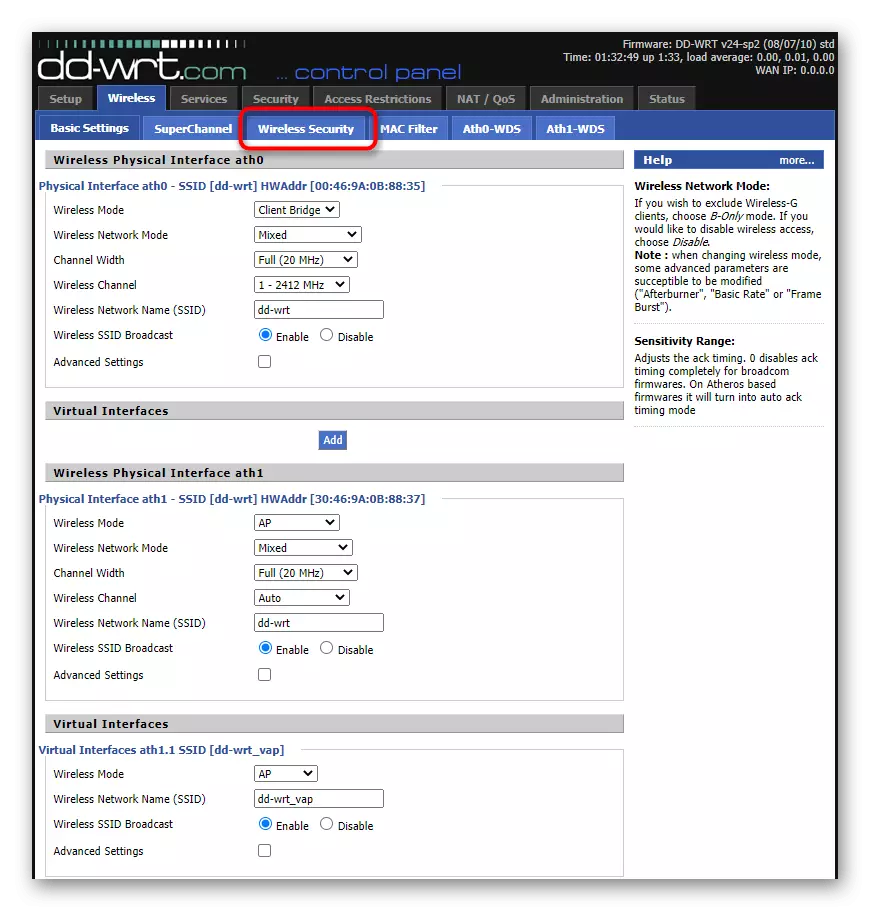
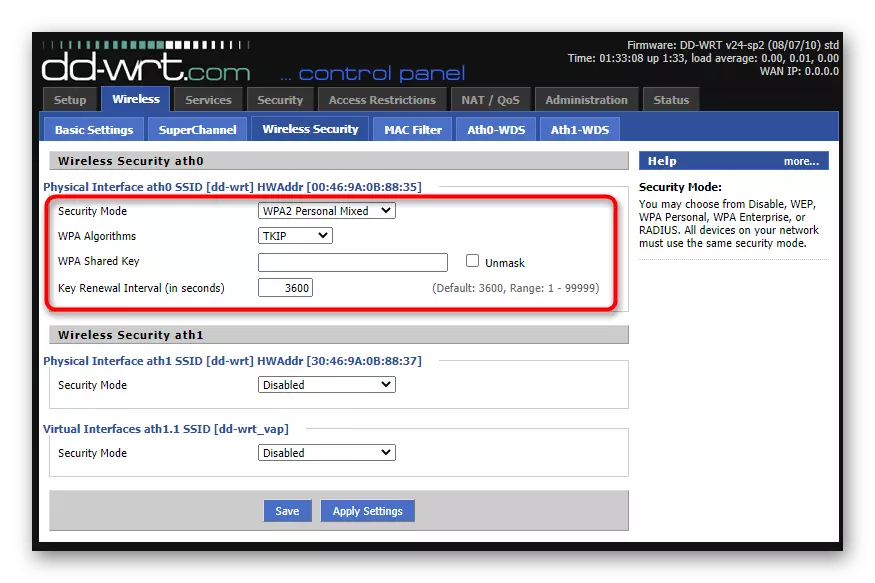
- SECURITY MODE zvolte v souladu s platnými na hlavním routeru.
- WPA Algorithms by mělo být podobné jako v prvním routeru.
- WPA sdílený klíč se vždy skládá z minimálně osm znaků a kopie klíčových přístup Wi-Fi, které je již nakonfigurován na hlavním přístroji. Zbývající parametry zůstávají beze změny, ale tato nabídka je stále užitečný při provádění závěrečné fáze.
Krok 4: Nastavení WAN pro Routher
Všechny předchozí kroky nemají žádný význam v případě, že konfigurace sítě pro router v databázi DD-WRT není zadán správně, a od té doby je zařízení prostě není připojen k druhému. Budete muset provést několik jednoduchých kroků ke konfiguraci připojení a již přistoupit ke kontrole výsledek rozšíření pokrytí bezdrátové sítě.
- Ve webovém rozhraní DD-WRT, přejděte na kartu Nastavení.
- Pro "Typ připojení" z rozevíracího seznamu vyberte možnost Automatická konfigurace - DHCP, bez změny "STP".
- Přejděte do "Setup Setup" a ujistěte se, že místní adresa IP se liší od toho, která je nainstalována na hlavním směrovači a masku podsítě, naopak odpovídá. Pro "Gateway" stačí nastavit IP adresu hlavního routeru a v případě potřeby přidejte místní DNS, například z Google - 8.8.4.4.

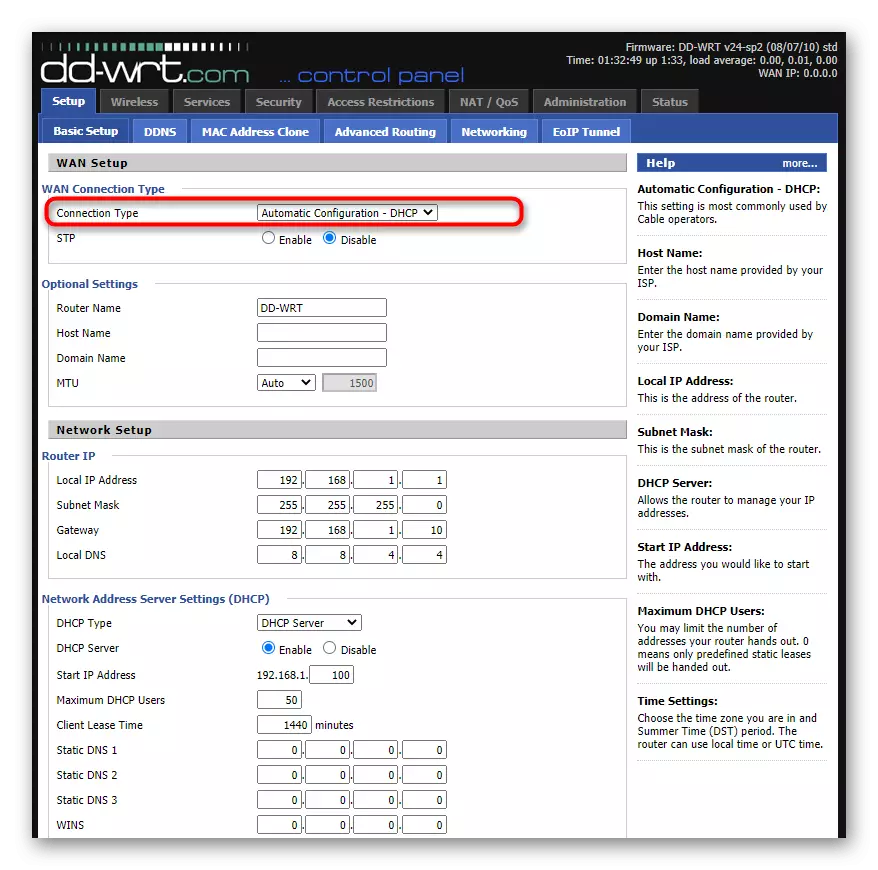

Krok 5: Parametry firewall
Pro předposlední krok předpokládá zakázání brány firewall na routeru s firmwarem DD-WRT, protože v režimu opakovače potřebuje přijímat parametry z hlavního routeru a nepoužívat vlastní. To není jen nutné, ale někdy vede k selhání při připojení. Výhodou vypnutí firewall vás nebere déle než minutu.
- Otevřete kartu zabezpečení.
- Jděte do pododstavce "Firewall".
- V bloku "ochrany brány firewall" nastavte parametr "SPI Firewall" na "Zakázat", po které uložení nastavení.



Krok 6: Vytvoření virtuálního SSID pro připojení zařízení
Zbývá pouze virtuální přístupový bod tak, aby ji zařízení mohla najít v seznamu Síť a připojení pomocí zadaných dat. Pokud byl hlavní přístupový bod nakonfigurován v souladu s parametry hlavního routeru, pak to může mít zcela libovolný název a heslo.
- Otevřete kartu "Bezdrátová".
- Změnit parametry již vytvořených virtuálních rozhraní pro fyzické, s nimiž došlo k interakci dříve, nastavení režimů "AP" režimy, nastavení libovolného jména a nutně zapnutí "Bezdrátové vysílání SSID".
- Pokud chybí výchozí virtuální rozhraní, vytvořte je pomocí tlačítka "Přidat" a poté upravte hodnoty položek.
- Klepněte na kartu Bezdrátový zabezpečení a nakonfigurujte ochranu podle vašich potřeb. Nechte síť vůbec otevřít, aby se uživatelé mohli připojit bez před zadáním hesla.




Za předpokladu, že všechna nastavení jsou provedena správně, po restartování síťového vybavení v seznamu Síť naleznete nový přístupový bod, který rozšířil zónu Wi-Fi, můžete se k němu připojit a volně přistupovat k Internetu. V případě problémů s provozem režimu opakovače pečlivě zkontrolujte vybranou konfiguraci a použijte tipy z níže uvedeného materiálu.
Přečtěte si více: Řešení problémů při připojování směrovače do routeru
